HOME > アプリ > iPadでの「Google Maps」の使い方 >
本ページ内には広告が含まれます

iPadの「Google Maps(グーグルマップ)」アプリで、地図を3D表示します。地図を3D表示にすることで、建物も3Dで地図上に立体的に表示されます。
目次:
![]() Googleマップで地図を3D表示する
Googleマップで地図を3D表示する
![]() Googleマップで3D表示された地図を回転させる
Googleマップで3D表示された地図を回転させる
![]() Googleマップで3D表示された地図上に交通情報を表示する
Googleマップで3D表示された地図上に交通情報を表示する
![]() Googleマップで地図を2D表示に戻す
Googleマップで地図を2D表示に戻す
Googleマップの地図上を2本指で下から上にスワイプすることで、表示している地図を3D表示することができます。なお、3D表示されない場合は、一定以上拡大表示します。
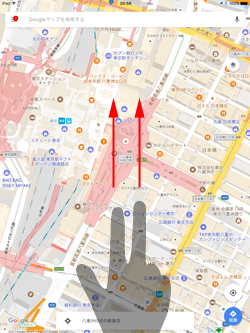
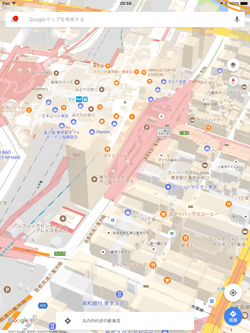
Googleマップの地図上を2本指でひねるように回転することで、3D表示している地図を回転させることができます。なお、画面上の「コンパス」アイコンをタップすることで、"北"方向を上表示に戻すことができます。
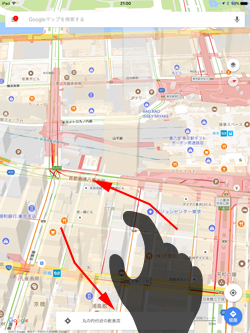
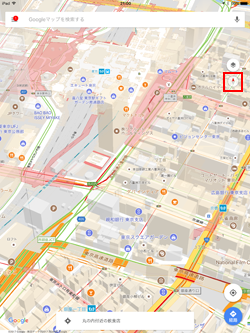
3D表示している地図上の「レイヤー」アイコンをタップして「交通状況」を選択することで、3D地図上に交通状況を表示できます。なお、表示した交通情報を消したい場合は再度「交通状況」をタップします。

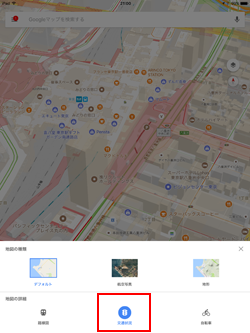
Googleマップで3D表示の地図上を2Dに戻す場合は、地図上を2本指で上から下にスワイプします。
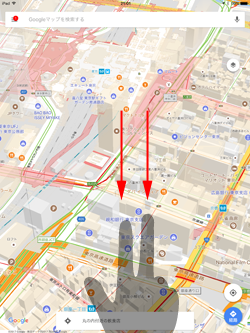
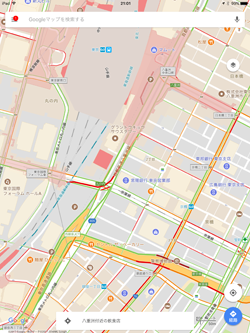
![]() 関連情報
関連情報
【Amazon】人気のiPhoneランキング
更新日時:2025/12/20 20:00
【Kindle】最大67%ポイント還元セール
更新日時:2025/12/20 20:00